Google tus lej yog tus yuam sij rau nkag mus rau tag nrho Google cov khoom lag luam thiab cov kev pabcuam, ntau yam uas yog pub dawb. Kev kos npe rau Google tus lej yog txheej txheem sai, tab sis koj yuav tsum tau muab qee cov ntaub ntawv ntiag tug. Ua raws li phau ntawv qhia no kom paub seb koj yuav tsum ua dab tsi kom tau txais txiaj ntsig zoo tshaj plaws hauv Google.
Kauj ruam
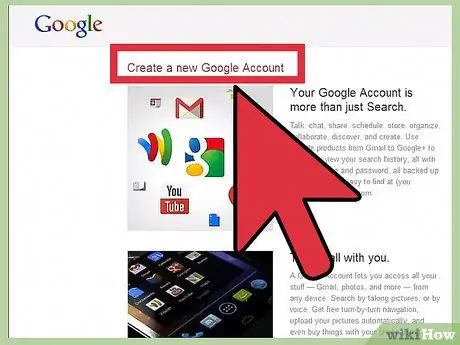
Kauj Ruam 1. Qhib ib lub vev xaib Google
Cov nplooj ntawv no suav nrog Google, Gmail, Google+, Tsav, thiab ntau ntxiv. Nyem rau lub pob "Sign In" liab, tom qab ntawd nyem lub pob "Sign Up" liab. Qhov no yuav coj koj mus rau "Tsim Google Account tshiab" nplooj ntawv.
Cov ntawv ntawm lub pob yuav txawv nyob ntawm qhov kev pabcuam Google koj xav sau npe rau. Piv txwv li, Gmail muaj qhov "Tsim Tus Kheej" khawm tsis siv khawm "Sau Npe"
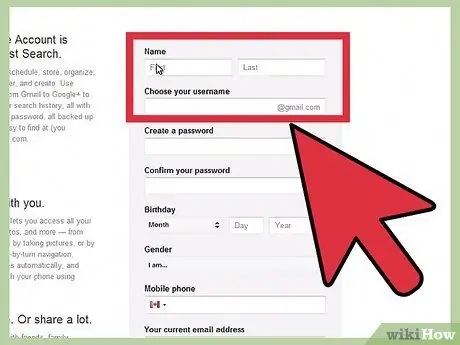
Kauj Ruam 2. Teeb tus account username
Feem ntau, koj lub npe siv yuav yog lub npe ntawm koj tus lej Gmail tshiab. Koj tuaj yeem nyem qhov txuas hauv qab ntawm lub npe siv los tsim Google tus lej siv tus email chaw nyob uas twb muaj lawm es tsis tsim qhov chaw nyob Gmail tshiab.
- Qhov kev xaiv no tsis muaj yog tias koj tab tom sim sau npe rau tus lej rau Gmail. Hauv qhov no, koj yuav tsum tsim tus lej Gmail tshiab.
- Yog tias koj lub npe nyiam siv tsis muaj, koj yuav muab ntau txoj hauv kev xaiv, lossis koj tuaj yeem sim lwm lub npe siv sib txawv.
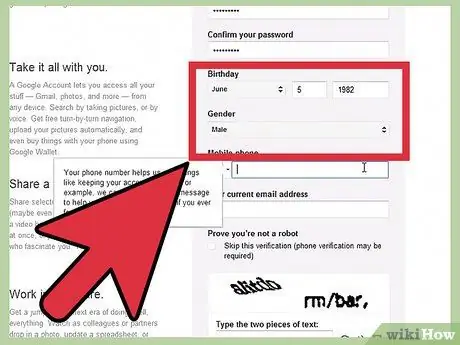
Kauj Ruam 3. Sau lwm cov ntaub ntawv xav tau
Koj yuav tsum sau koj lub npe thiab lub xeem, hnub yug (rau kev txheeb xyuas hnub nyoog), poj niam txiv neej, tus lej xov tooj yog tias koj tsis nkag mus rau tus as khauj, thiab lwm qhov chaw nyob email rau kev lees paub. Koj yuav tsum tau sau rau hauv lub tebchaws uas koj nyob.
Tus lej xov tooj ntawm tes tau pom zoo tab sis tsis xav tau
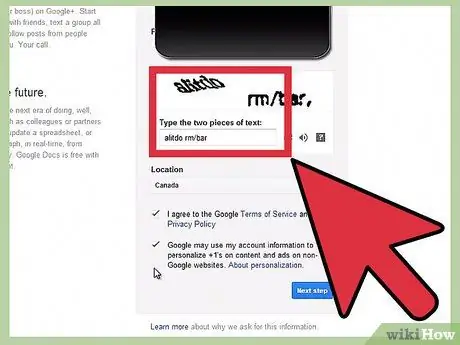
Kauj Ruam 4. Ua kom tiav CAPTCHA
Nov yog qhov cuab yeej tshuaj xyuas uas ua kom ntseeg tau tias tus neeg tsim tus as khauj tshiab yog tib neeg tiag tiag, tsis yog ib qho program. Yog tias koj tsis tuaj yeem nyeem nws, nyem lub khawm rov ua dua ntawm ntu ntawd kom tau txais qhov tshiab, lossis nyem lub pob hais lus kom nyeem nws los ntawm koj lub khoos phis tawj hais lus.
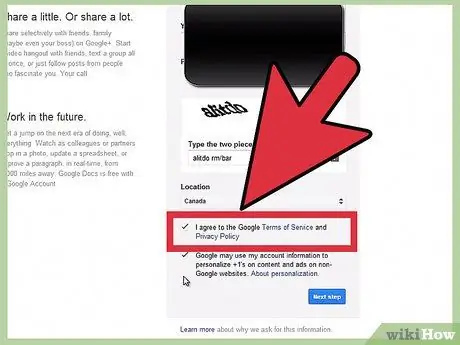
Kauj Ruam 5. Txais txoj cai ntiag tug
Siv sijhawm los nyeem tag nrho txoj cai ntiag tug kom koj paub txog dab tsi Google tuaj yeem ua thiab tsis tuaj yeem ua nrog koj cov ntaub ntawv ntiag tug. Khij lub npov yog tias koj pom zoo rau Google cov lus.
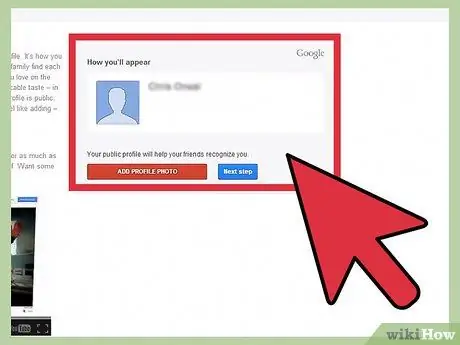
Kauj Ruam 6. Nyem Next Step
Qhov no yuav coj koj mus rau koj nplooj ntawv tsim Google+ profile. Txhua tus lej Google tsim Google+ tus lej nyiaj thaum lawv tau tsim thawj zaug. Koj tuaj yeem xaiv seb koj puas xav ntxiv daim duab digital ntawm koj tus kheej rau hauv tus as khauj.
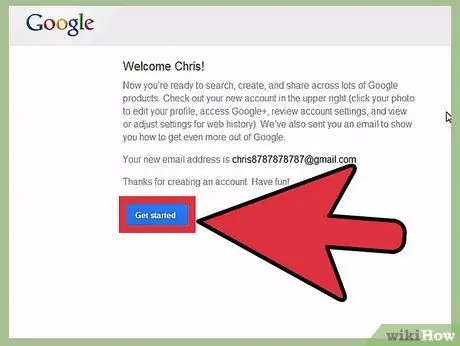
Kauj Ruam 7. Nyem Pib
Koj tus lej Google tau tsim tiav. Koj tuaj yeem nyem lub pob kom rov qab mus rau Google, lossis mus ntsib lwm qhov kev pabcuam Google. Koj yuav tsum tau nkag mus rau hauv qhov system txiav, tsis hais qhov twg hauv Google site koj mus ntsib.







